怎么在word2016中制作宣传单?word2016制作宣传单的教程
怎么在word2016中制作宣传单?下面就是word2016制作宣传单的教程,一定有许多朋友很是期待吧。
word2016制作宣传单的步骤
步骤一:如图所示,在桌面新建一个WORD文档。
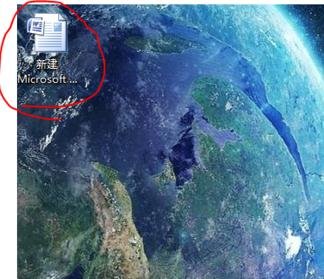
word制作宣传单的步骤图1
步骤二:双击打开这个文档,然后如图所示点击文件――新建。

word制作宣传单的步骤图2
步骤三:如图所示,在弹出的对话框中,选择传单,然后在右边出现很多传单模板,选择一个自己喜欢的模板点击下载。
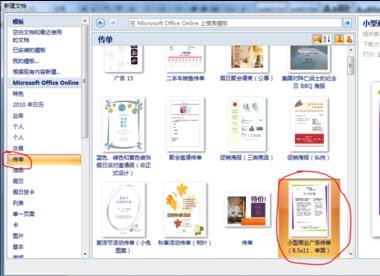
word制作宣传单的步骤图3
步骤四:如图所示,下载完成后,Word会自动打开这个模板。
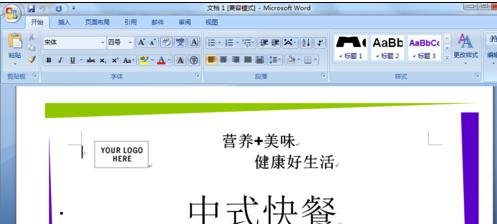
word制作宣传单的步骤图4
步骤五:然后再对这个模板进行修改,使它变成你自己的传单,宣传你店里的产品,比如你是一个奶茶店的老板,你就可以将中式快餐改成XX奶茶店夏日送清凉啦!总之你可以心情发挥你的创造力。
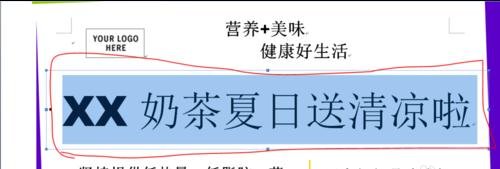
word制作宣传单的步骤图5
步骤六:修改完成后,千万别忘记点击保存按钮进行保存,否则将功败垂成哦!
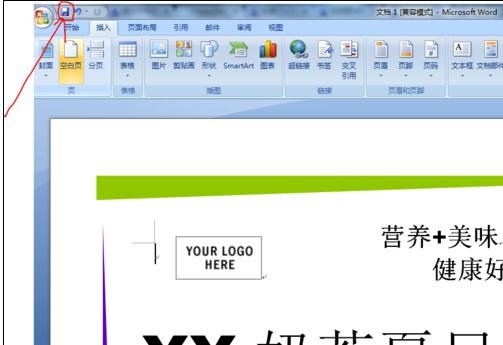
word制作宣传单的步骤图6
步骤七:保存成功后,你就可以输出打印啦,传单一发,财源滚滚哦!
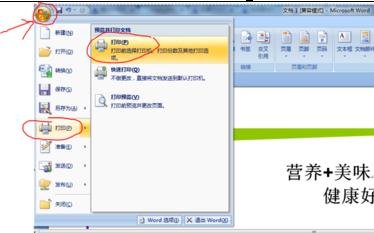
word制作宣传单的步骤图7
以上就是怎么在word2016中制作宣传单的全部内容了,大家都学会了吗?































 魔兽世界:争霸艾泽拉斯
魔兽世界:争霸艾泽拉斯 植物大战僵尸2
植物大战僵尸2 QQ飞车
QQ飞车 水果忍者
水果忍者 穿越火线(CF)
穿越火线(CF) 英雄联盟
英雄联盟 热血江湖
热血江湖 穿越火线电脑版
穿越火线电脑版 魔兽世界
魔兽世界 问道
问道 《拳皇97》加强版 风云再起 模拟器
《拳皇97》加强版 风云再起 模拟器 我的世界
我的世界